Revit 모형을 AnyCAD 참조 모형으로 가져오려면
Inventor 설계에서 Revit 데이터를 사용하기 위한 다양한 모드의 사용 방법을 알아봅니다.
새로운 기능: 2025.1
가져오기 모드
Inventor에서 Revit 모형을 사용하는 경우 참조 및 변환이라는 두 가지 모드를 이용할 수 있습니다. 둘 다 Revit 3D 뷰 가져오기와 관련되어 있습니다. 요구 사항에 맞는 모드를 선택하십시오.
3D 뷰 정보
Revit 3D 뷰 및 최상의 가져오기 환경을 위해 이러한 뷰를 준비하는 방법을 알아보려면 AnyCAD Revit 활용 사례를 참고하십시오.
Revit 파일은 다음과 같은 상태로 가져오기됩니다.
- Revit Z축이 Inventor의 Z축에 정렬됩니다. Z축이 위쪽 방향으로 표시된 상태로 새 Inventor 조립품이 작성됩니다.
- 처음 여는 동안 Revit 모형 내부 원점이 Inventor 원점에 위치합니다.
- Revit 색상에 해당하는 Inventor 모양 색상이 지정됩니다. Inventor에서 적용한 색상 재지정이 업데이트가 수행되어도 유지됩니다. 텍스처 맵이 사용되지 않습니다.
가져오기 모드 정보
- 참조
- 원본 Revit 모델과의 연관성을 유지합니다. Revit 모형이 변경되면 Inventor 모형에 알림이 표시됩니다. 이때 모형을 업데이트하도록 선택할 수 있습니다. 참조 Revit 모형은 부분조립품으로 Inventor 조립품에 가져오기됩니다.
- 읽기 전용입니다. 원본 Revit 모형의 변경 작업은 Revit에서 수행해야 합니다.
- 참조된 모형에 대해 다음을 수행할 수 있습니다.
- Inventor에서 참조되는 3D 뷰를 변경합니다. 검색기 노드에는 뷰 이름이 추가된 Revit 파일 이름이 표시되므로 참조된 뷰를 쉽게 식별할 수 있습니다.
- Inventor 구성요소를 원본 모형 형상으로 구속합니다.
- 원본 모형 형상을 Inventor 모형에 투영합니다.
- 원본 모형 구성요소를 숨깁니다.
- 호스트와 참조된 파일 간의 링크를 억제하거나 끊습니다.
- 별도의 파일 없이 조립품 내에 포함됩니다. Revit 요소는 최상위 단계 Inventor 문서 내에 포함된 내부 문서입니다. 내부 문서에 개별적으로 액세스할 수 없습니다.
- 변환
- Revit 요소에 해당하는 일반 Inventor 파일을 작성합니다. 파일은 어떤 방식으로든 수정하거나 삭제할 수 있습니다.
- 원본 모형과의 연관성이 유지되지 않습니다. 원본 Revit 모형의 변경 사항이 무시됩니다.
Revit 파일을 연관 참조 모형으로 가져오기
CAD 파일을 가져오기 위한 액세스 지점은 다음과 같습니다.
- 시작하기 탭
 시작 패널
시작 패널  새로 만들기
새로 만들기  CAD 파일 가져오기
CAD 파일 가져오기 - 파일 탭
 열기
열기  CAD 파일 가져오기
CAD 파일 가져오기 - QAT(빠른 액세스 도구 모음)
 열기
열기 - 조립품 문서의 조립 탭에서
 구성요소 패널l
구성요소 패널l  가져온 CAD 파일 배치
가져온 CAD 파일 배치
시작하기 탭에서
 시작 패널
시작 패널  새로 만들기
새로 만들기  CAD 파일 가져오기
CAD 파일 가져오기열기 대화상자에서 가져올 공유 Revit(*.rvt) 모형으로 이동하여 선택합니다.
열기 대화상자에는 썸네일 뷰와 가장 최근에 데이터를 수정하는 데 사용한 Revit 버전이 표시됩니다.
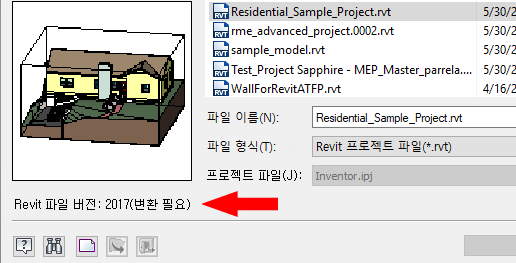
열기를 클릭합니다. 열기 프로세스 동안 가져오기 대화상자의 하단 섹션에 피드백이 표시됩니다.
Revit 파일 크기에 따라 파일을 여는 데 몇 분 정도 걸릴 수 있습니다.
가져오기 옵션 대화상자에서 다음을 수행합니다.
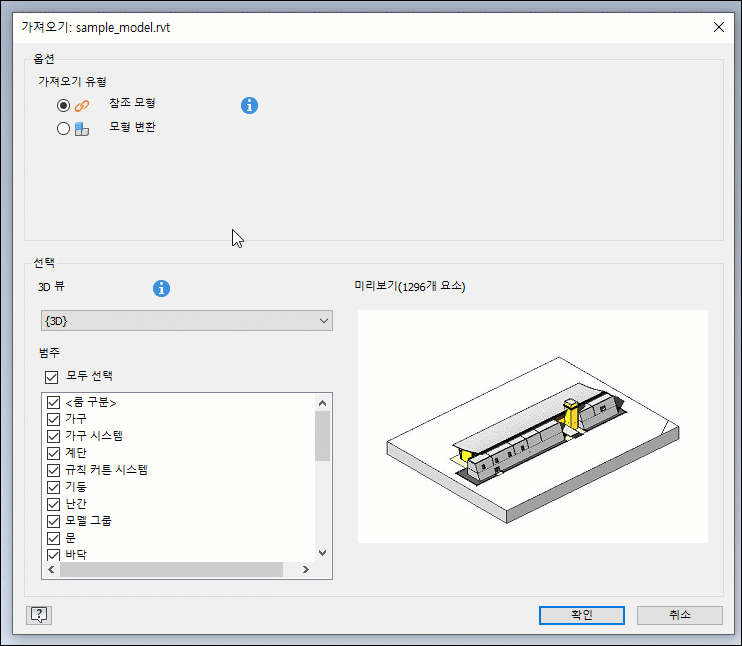
옵션 가져오기 유형 섹션에서 참조 모형(기본값)을 선택합니다.
선택 섹션
 3D 뷰 리스트에서 가져올 3D 뷰를 선택합니다. 가져올 Revit 요소의 수가 미리보기 위에 나열됩니다.
3D 뷰 리스트에서 가져올 3D 뷰를 선택합니다. 가져올 Revit 요소의 수가 미리보기 위에 나열됩니다.선택한 뷰에 대해 알파벳순으로 정렬된 범주 리스트가 뷰 드롭다운 아래에 표시됩니다. 범주 리스트 컨텐츠는 선택한 3D 뷰를 기준으로 하며 가시적인 요소가 있는 범주만 포함합니다. Revit의 3D 뷰에서 가시성을 설정해야 합니다. 요소가 범주에서 가시적으로 설정되는 경우, 뷰를 편집할 때 해당 범주가 포함됩니다.
참고: 범주에 대한 자세한 정보- 범주 선택이 기억됩니다.
- 제외된 범주는 요소 가시성에 관계없이 가져올 수 없습니다.
- 제외된 범주에 가시적인 요소가 없는 경우, 범주가 제외된 범주의 리스트에서 삭제됩니다. 나중에 요소가 해당 범주에서 가시적으로 설정되는 경우, 범주가 뷰를 편집할 때 리스트에 나타납니다.
- Revit 뷰를 편집하고 요소 가시성을 변경하는 경우, Inventor에서 뷰를 업데이트할 때 더 이상 가시적이지 않은 요소가 제거되고 새 가시적인 요소를 가져옵니다.
- Inventor에서 일부 범주 및 해당 요소를 사용하기 때문에 이를 가져오지 않습니다. 예를 들어 수준, 카메라 등이 있습니다.
모두 선택 옵션을 사용하여 리스트를 빠르게 지우면 포함할 범주를 몇 개만 선택할 수 있습니다.
링크된 파일 포함 상자를 선택하면 가져오기 프로세스에 링크된 파일이나 모든 링크된 파일이 포함됩니다. 링크된 파일이 없는 경우 이 옵션은 비활성화됩니다.
링크된 파일 포함 상자를 선택하면 가져오기 프로세스에 링크된 파일이나 모든 링크된 파일이 포함됩니다. 링크된 파일이 없는 경우 이 옵션은 비활성화됩니다.
3D 뷰를 변경하면 범주 리스트가 재설정됩니다. 이전 뷰와 선택 항목은 기억되지 않습니다.
확인을 클릭합니다. 모형이 Z축을 위쪽 방향으로 하여 부분조립품으로 가져오기됩니다. Revit 모형의 인스턴스를 하나 이상 Inventor 조립품에 배치할 수 있습니다.
참조 모형이 Revit 파일과 같은 이름에 뷰 이름이 추가된 상태로 Inventor 조립품으로 가져오기됩니다.

참조 모형에서 3D 뷰 변경
- 검색기에서 Revit 모형 노드를 마우스 오른쪽 버튼으로 클릭하고 가져오기 편집을 클릭합니다.
- 가져오기 대화상자의 3D 뷰 리스트에서 원하는 뷰를 선택합니다.
- 확인을 클릭합니다.
참조 모형 업데이트
검색기 노드 옆에 있는 업데이트 알림(번개)은 다음과 같은 경우에 나타납니다.
원본 Revit 모델이 수정되는 경우
조립품에 사용된 Inventor 구성요소가 수정되는 경우
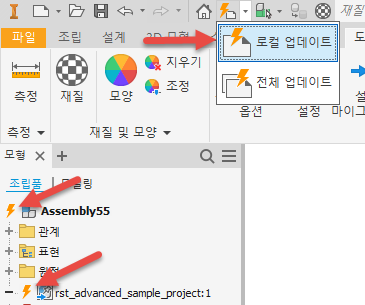
번개 모양이 나타나면 로컬 업데이트 명령을 클릭하여 보류 중인 모든 변경 사항(Revit 모형 및 Inventor 구성요소)을 적용합니다. 업데이트는 구속조건 및 가변 부품과 같은 종속성에 영향을 줄 수 있습니다.
변환 옵션을 사용하여 Revit 파일을 Inventor 구성요소로 가져오기
CAD 파일을 가져오기 위한 액세스 지점은 다음과 같습니다.
- 시작하기 탭
 시작 패널
시작 패널  새로 만들기
새로 만들기  CAD 파일 가져오기
CAD 파일 가져오기 - 파일 탭
 열기
열기  CAD 파일 가져오기
CAD 파일 가져오기 - QAT(빠른 액세스 도구 모음)
 열기
열기 - 조립품 문서의 조립 탭에서
 구성요소 패널l
구성요소 패널l  가져온 CAD 파일 배치
가져온 CAD 파일 배치
시작하기 탭에서
 시작 패널
시작 패널  새로 만들기
새로 만들기  CAD 파일 가져오기
CAD 파일 가져오기열기 대화상자에서 가져올 공유 Revit(*.rvt) 모형으로 이동하여 선택합니다.
열기를 클릭합니다. 열기 프로세스 동안 가져오기 대화상자의 하단 섹션에 피드백이 표시됩니다.
가져오기 옵션 대화상자에서 다음을 수행합니다.
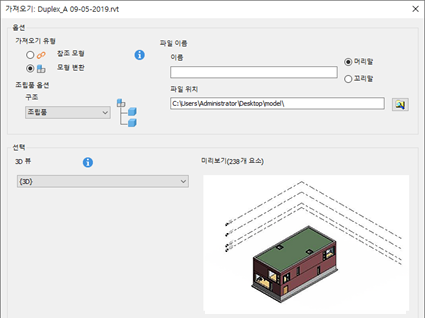
- 옵션 가져오기 유형 섹션에서 모형 변환을 선택합니다.
- 변환된 Revit이 구성되는 방법에 대해 조립품 옵션을 선택합니다. 다음 옵션 중에서 선택합니다.
- 조립품 - Revit 요소를 주 조립품 아래에 부분조립품 및 부품 발생으로서 가져옵니다. 일반적으로 각 Revit 요소는 하나의 발생입니다. 이 형식에서 개별 Revit 요소는 해당 Revit "범주", "패밀리" 및 "유형"을 사용하여 폴더로 그룹화됩니다.
- 다중 본체 부품 - Revit 요소를 단일 Inventor 부품 아래에 본체로서 가져옵니다.
- 복합 부품 - Revit 요소를 단일 Inventor 부품 아래에 곡면으로서 가져옵니다.
- 선택적으로, 파일 이름 섹션에서 작성되는 Inventor 모형의 머리말과 꼬리말을 지정합니다.
- 파일 위치를 지정하거나 찾아봅니다. 기본 파일 경로는 Revit 파일과 동일한 위치입니다.
선택 섹션
 3D 뷰 리스트에서 가져올 3D 뷰를 선택합니다. 가져올 Revit 요소의 수가 미리보기 위에 나열됩니다.
3D 뷰 리스트에서 가져올 3D 뷰를 선택합니다. 가져올 Revit 요소의 수가 미리보기 위에 나열됩니다.확인을 클릭합니다. 변환된 모형이 Z축을 위쪽 방향으로 하여 조립품의 맨 위 단계 노드로 가져오기됩니다. Revit 모형의 인스턴스를 하나 이상 Inventor 조립품에 배치할 수 있습니다.
Revit 모형이 Revit 파일과 같은 이름으로 Inventor 조립품으로 가져오기됩니다.
모형 검색기에서 가져오기 결과 비교
모형 검색기는 사용한 방법에 따라 다르게 채워집니다. 다음 그림은 가져오기 모드 간의 검색기를 비교해서 보여 줍니다.
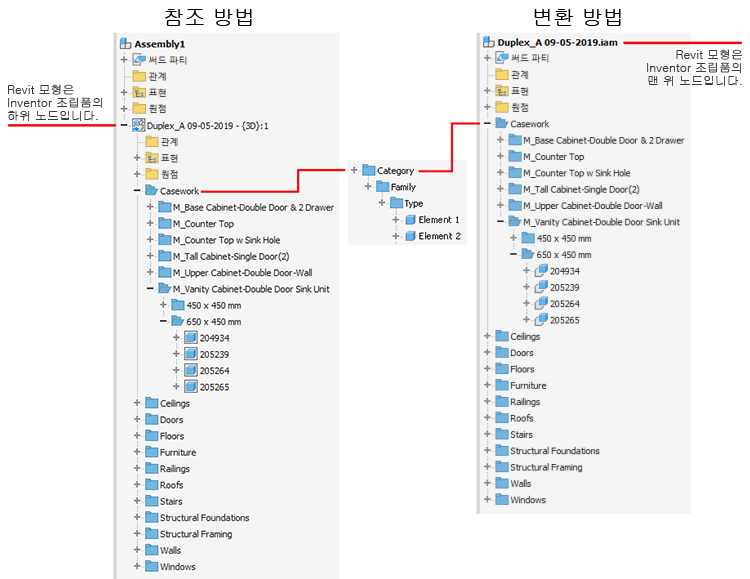
Revit 파일 변환
가져오기 프로세스에서는 최신 버전의 RCE(Revit 코어 엔진)를 사용합니다. Revit 모형을 가져오면 RCE에서 해당 파일을 최신 버전으로 변환해야 합니다. Revit에서는 이 프로세스를 파일 "업그레이드"라고 지칭합니다. 이 작업은 메모리 내에서 발생하며 파일 자체는 수정되지 않습니다. 하지만 이 작업은 시간이 오래 걸리는 프로세스입니다. 이 작업을 수행할 수 있는 옵션이 있는 경우 최신 버전의 Revit을 사용하여 RVT 모형을 저장(및 업그레이드)합니다. 그러면 Inventor 가져오기가 더 빠르게 수행됩니다.
또한 변환 중에 특정 RVT 모형에서 경고 또는 오류가 발생할 수 있습니다. 경고 메시지가 Inventor 검색기 맨 위의 변환 보고서에 표시되지만 가져오기는 완료됩니다. 오류 메시지는 팝업 창으로 표시되며 가져오기가 실패합니다.